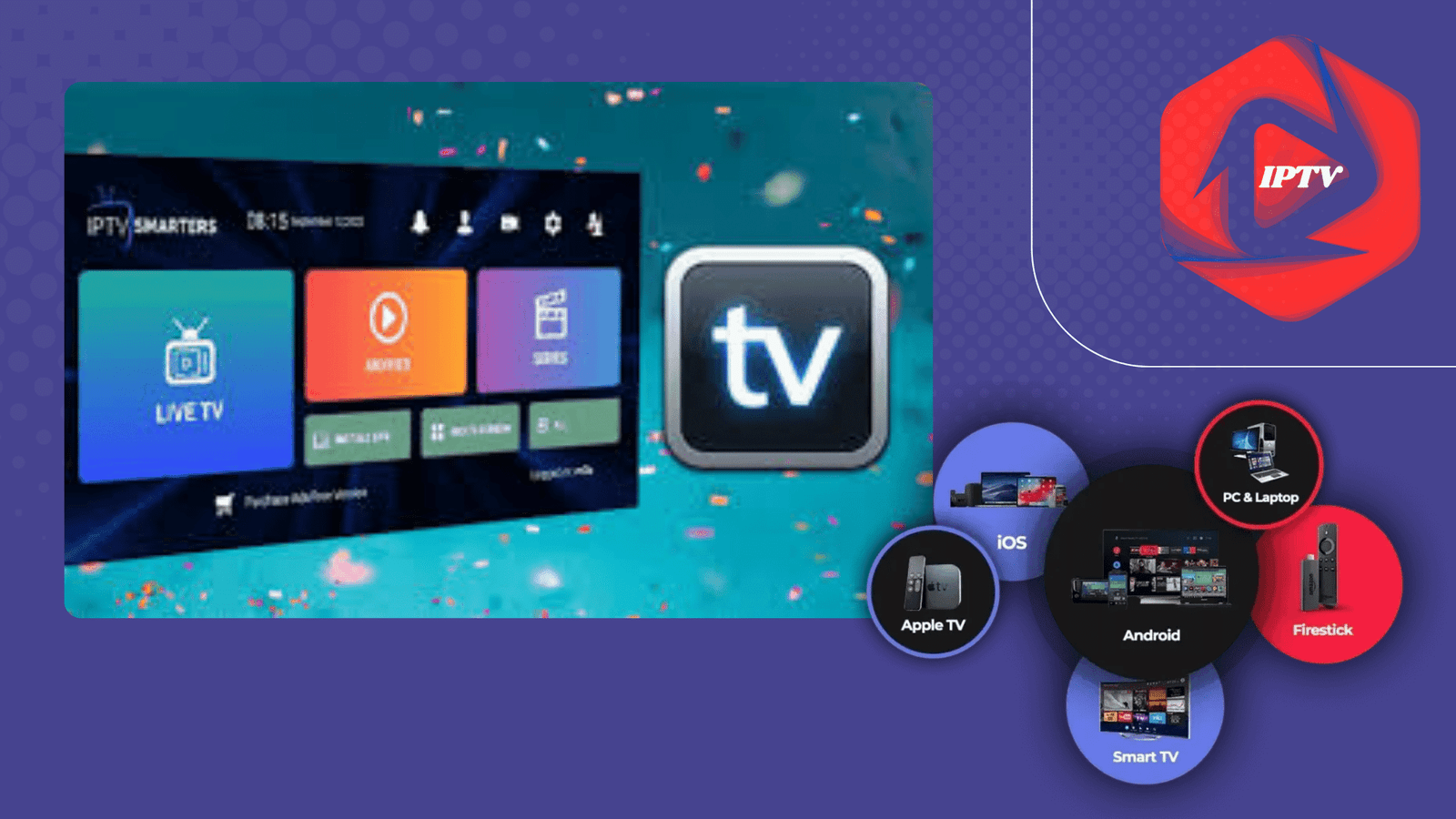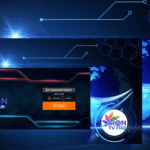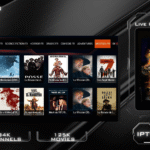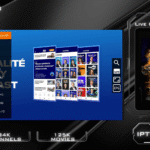Installer un abonnement IPTV sur une Smart TV est une solution idéale pour profiter de milliers de chaînes en direct, de films et de séries à la demande, directement depuis votre téléviseur connecté. Que vous utilisiez une Smart TV Samsung, LG, Sony, ou une autre marque, la configuration est simple et rapide. Voici un guide complet pour vous accompagner étape par étape dans l’installation de votre abonnement IPTV sur votre Smart TV.
Installation de Votre Abonnement IPTV sur Smart TV
1. Préparez Votre Smart TV
Avant de commencer, assurez-vous que votre Smart TV est connectée à Internet via Wi-Fi ou câble Ethernet. Une connexion stable est essentielle pour éviter les coupures pendant le streaming.
Astuce : Si possible, privilégiez une connexion Ethernet pour une meilleure stabilité.
2. Choisissez une Application IPTV Compatible
La plupart des fournisseurs IPTV nécessitent l’utilisation d’une application IPTV pour lire les flux. Voici quelques-unes des applications les plus populaires et compatibles avec les Smart TV :
Selon le modèle de votre téléviseur, l’application peut être téléchargée depuis le Samsung App Store, le LG Content Store, ou d’autres plateformes d’applications intégrées à votre Smart TV.
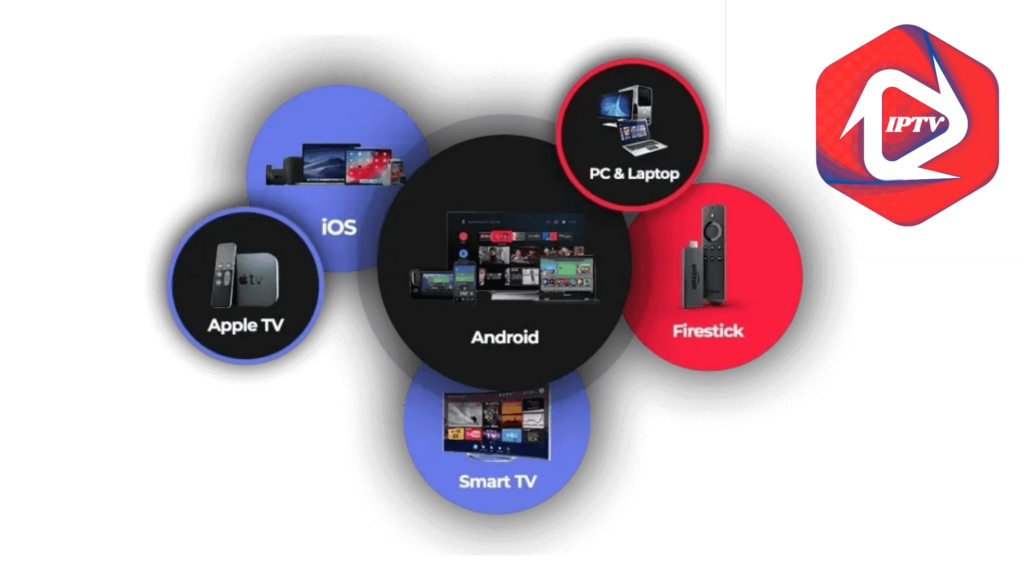
3. Téléchargez et Installez l’Application IPTV
Pour Smart TV Samsung :
- Accédez au Samsung App Store.
- Recherchez l’application IPTV de votre choix (par exemple, Net IPTV).
- Téléchargez et installez l’application sur votre téléviseur.
Pour Smart TV LG :
- Ouvrez le LG Content Store depuis votre menu principal.
- Recherchez et installez une application IPTV comme Smart IPTV ou IPTV Smarters Pro.
Pour autres marques (Sony, TCL, Philips, etc.) :
- Utilisez le Google Play Store intégré si votre téléviseur fonctionne sous Android TV.
- Installez une application IPTV adaptée (comme TiviMate ou OTT Navigator).
4. Activez l’Application IPTV
Une fois l’application installée, vous devrez l’activer et configurer votre abonnement IPTV. Voici les étapes générales :
- Lancez l’application : Ouvrez l’application IPTV installée.
- Relevez l’adresse MAC de votre téléviseur : Cette adresse unique sera utilisée pour lier votre abonnement à votre téléviseur.
- Accédez au portail de l’application :
- Rendez-vous sur le site officiel de l’application (par exemple, https://www.netiptv.eu pour Net IPTV).
- Entrez l’adresse MAC de votre Smart TV.
5. Ajoutez Votre Liste M3U ou Vos Codes Xtream
Pour charger les chaînes IPTV et commencer à regarder, vous devrez importer votre liste de lecture (M3U) ou utiliser vos identifiants Xtream.
Méthode avec une liste M3U :
- Demandez à votre fournisseur IPTV un lien M3U personnalisé.
- Sur le site de l’application, entrez le lien M3U et validez.
- Redémarrez l’application sur votre téléviseur pour que les chaînes s’affichent.
Méthode avec des codes Xtream :
- Si votre fournisseur IPTV propose des identifiants Xtream (URL, nom d’utilisateur et mot de passe), entrez-les directement dans l’application IPTV.
- L’application chargera automatiquement vos chaînes et contenus VOD.
6. Configurez le Guide TV (EPG)
Pour une expérience encore meilleure, activez le Guide TV (EPG), qui affiche les horaires et descriptions des émissions.
- Téléchargez le fichier EPG depuis le site de votre fournisseur IPTV.
- Importez-le dans l’application IPTV sous la section dédiée à l’EPG.
- Synchronisez les données pour afficher le guide des programmes.
7. Profitez de Votre Abonnement IPTV
Une fois la configuration terminée, vous pouvez naviguer dans les chaînes, films, séries et autres contenus VOD. Utilisez les fonctionnalités de votre application IPTV pour personnaliser votre expérience :
- Classez vos chaînes favorites.
- Profitez de la fonction de contrôle du direct pour mettre en pause ou revoir une émission.
- Explorez les catégories (sports, actualités, divertissement, etc.).
8. Résolution des Problèmes Courants
Voici quelques solutions aux problèmes que vous pourriez rencontrer :
- Problème de Buffering :
- Vérifiez la vitesse de votre connexion Internet.
- Réduisez la qualité du streaming (par exemple, de 4K à HD).
- Chaînes Manquantes :
- Contactez votre fournisseur pour mettre à jour votre liste M3U.
- Assurez-vous que votre abonnement est actif.
- Application qui plante :
- Mettez à jour l’application IPTV depuis le magasin d’applications de votre téléviseur.
- Redémarrez votre Smart TV et réessayez.
Conseils pour Une Meilleure Expérience IPTV
- Optez pour une connexion Internet rapide : Une vitesse minimale de 10 Mbps est recommandée pour la HD, et 25 Mbps pour la 4K.
- Utilisez un VPN : Si l’IPTV est bloqué dans votre région, un VPN peut contourner ces restrictions et sécuriser vos données.
- Investissez dans une télécommande universelle ou un clavier Bluetooth : Cela rend la navigation beaucoup plus simple et rapide.
Conclusion
Installer un abonnement IPTV sur votre Smart TV est une opération simple et accessible à tous. En suivant ce guide étape par étape, vous pouvez configurer et profiter de milliers de chaînes, films et séries en quelques minutes seulement. Avec une connexion stable, une application IPTV fiable et un abonnement adapté, votre Smart TV devient une plateforme de divertissement illimitée.
Alors, prêt à transformer votre expérience télévisuelle ? Lancez-vous dès aujourd’hui et profitez du meilleur de l’IPTV !